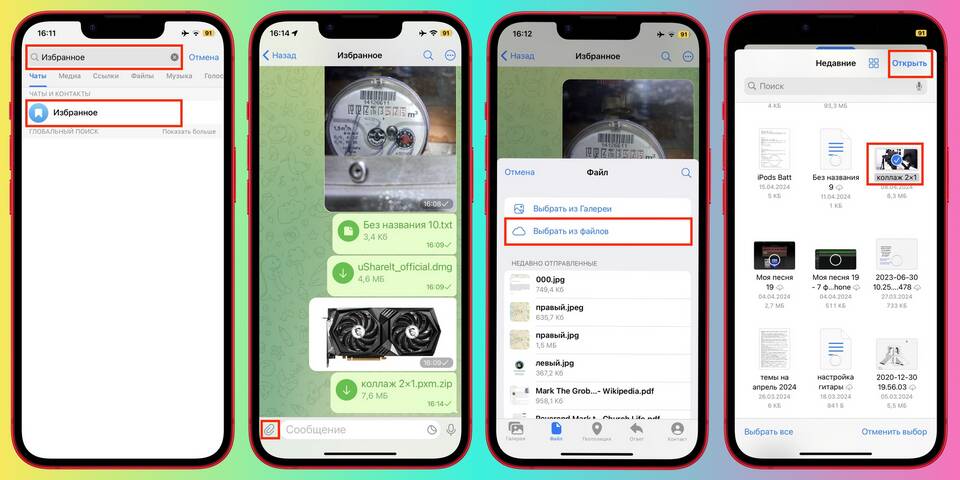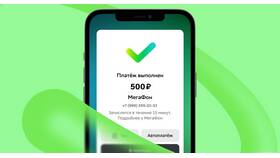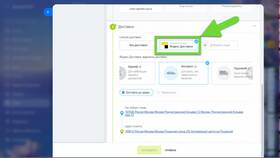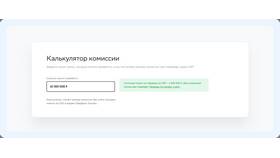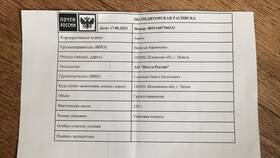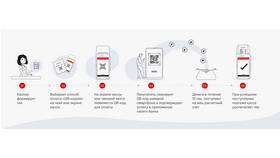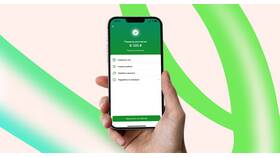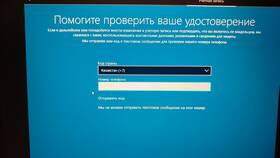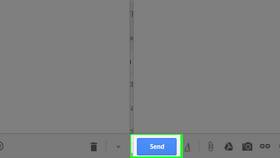Telegram не поддерживает прямую отправку папок, но существуют обходные методы для передачи содержимого директорий. Рассмотрим рабочие способы пересылки файловых коллекций.
Содержание
Методы передачи содержимого папки
| Способ | Максимальный размер | Рекомендации |
| Архивация | 2 ГБ (Premium) / 1.5 ГБ | Лучший вариант для структурированных данных |
| Пофайловая отправка | Ограничение на каждый файл | Для небольшого количества элементов |
| Облачное хранилище | Зависит от сервиса | Альтернатива для объемных коллекций |
Создание и отправка архива
Подготовка архива
- Выделите нужные файлы в папке
- Правой кнопкой выберите "Добавить в архив"
- Укажите формат ZIP или RAR
- Дождитесь завершения архивации
Отправка в Telegram
- Откройте нужный чат в Telegram
- Нажмите на значок скрепки
- Выберите "Файл" и найдите архив
- Добавьте описание при необходимости
- Отправьте сообщение
Отправка файлов по отдельности
| Платформа | Действия |
| Windows/macOS | Перетащите файлы в окно чата |
| Мобильное приложение | Множественный выбор в меню отправки |
Альтернативные варианты
- Google Drive: создайте общую папку и отправьте ссылку
- Dropbox: сгенерируйте временный доступ
- Яндекс.Диск: используйте функцию "Поделиться"
Ограничения Telegram
- Максимальный размер одного файла: 2 ГБ (Premium) или 1.5 ГБ
- Ограничение на количество файлов в мультиотправке: 10-20
- Форматы: поддерживаются все основные типы файлов
Рекомендации по передаче
| Ситуация | Оптимальный метод |
| Много мелких файлов | Архивация в ZIP |
| Несколько крупных файлов | Поштучная отправка |
| Регулярный обмен | Облачное хранилище с синхронизацией |
Важная информация
При архивации защищенных или конфиденциальных данных используйте парольное шифрование. Telegram не рекомендует передачу чувствительной информации через мессенджер.